Tous les sujets
- Conseils pour Outils d'IA
-
- Conseils pour Améliorateur Vidéo IA
- Conseils pour Améliorateur Image IA
- Conseils pour Créateur de Miniatures IA
- Conseils pour Générateur de sous-titres IA
- Conseils pour Traducteur de Sous-titres IA
- Conseils pour Détection de Scène
- Conseils pour Générateur de Scripts IA
- Conseils pour Vidéo IA
- Conseils pour Image IA
- Conseils pour Text to Speech
- Utilisateurs de caméra
- Photographes
- Cinéphiles
- Passionnés de voyage
- Utilisateurs éducatifs
- Plus de solutions
Comment convertir M4A en vidéo en 2025
par Pierre Dubois • 2025-08-11 14:27:27 • Solutions éprouvées
YouTube est devenu un média populaire pour gagner sa vie. Vous devez télécharger un contenu incroyable sous forme de vidéo. Mais le problème est que YouTube ne supporte pas toutes sortes de formats de vidéo. Par exemple, si vous avez un contenu intéressant et séduisant dans le format audio M4A, il est futile parce qu’il est dans un format d'audio et incompatible. Vous devez donc convertir M4A en vidéo pour YouTube. Vous vous demandez comment faire ? Il est possible de passer par le convertisseur vidéo M4A. Parcourez l'article complet pour connaître le processus complet.
- Partie 1. Comment convertir M4A en vidéo pour YouTube sur PC
- Partie 2. Comment convertir M4A en vidéo en ligne
Partie 1. Comment convertir M4A en vidéo pour YouTube sur PC
M4A signifie le fichier audio MPEG-4. C'est une forme avancée de MP3 introduite par Apple. M4A est préféré parce qu’il reste en petite taille avec une grande qualité. De plus, pour l'utiliser pour YouTube, vous devez convertir M4A en vidéo avec des images. Mais seule une poignée de personnes savent comment convertir M4A en vidéo. Ne vous embêtez pas ! Ce n'est pas Rocket Science. Tout le monde peut convertir le M4A en vidéo avec l'aide de Wondershare UniConverter sur PC.
Wondershare UniConverter (à l’origine Wondershare Video Converter Ultimate) est le meilleur convertisseur de vidéo M4A. En outre, il peut convertir plus de 1000 formats de vidéo et audio pour différents appareils. Le Wondershare UniConverter a une vitesse de conversion 90X plus rapide. Il peut convertir une pléthore de fichiers multimédias à la fois. Vous pouvez désormais télécharger, regarder, éditer et convertir des vidéos à tout moment, n'importe où. En quelques clics, gravez un DVD sur vos vidéos et audio préférés. Le logiciel permet aux utilisateurs de télécharger des vidéos à partir de sites UGC populaires.
wondershare UniConverter
-
Convertir le format audio/vidéo en plus de 1000 formats vidéo tels que MP4, MOV, AVI, etc.
-
Vitesse de conversion 90 fois plus rapide que n'importe quel convertisseur conventionnel
-
Modifier les fichiers vidéo avec les options de rognage, recadrage, découpage, fusion, ajout de sous-titres, etc.
-
Graver des vidéos sur DVD avec des modèles de menu DVD gratuits personnalisés
-
Télécharger ou enregistrer des vidéos à partir de plus de 10 000 sites de partage de vidéos
-
La technologie APEXTRANS à la pointe de l'industrie convertit les vidéos sans perte de qualité ni compression vidéo
-
Cette boîte à outils polyvalente combine un éditeur de métadonnées vidéo, un créateur de GIF, un compresseur vidéo et un enregistreur d'écran
Étape 1 Ajoutez le fichier M4A au convertisseur YouTube.
Téléchargez et installez le logiciel sur votre système. Ouvrez-le sur votre PC. Choisissez l'option Convertisseur. Cliquez ensuite sur le bouton Ajouter des fichiers . Sélectionnez les fichiers à convertir. Vous pouvez également ajouter les fichiers souhaités en les faisant simplement glisser et en les déposant. Vous pouvez utiliser l'un ou l'autre selon votre convenance.
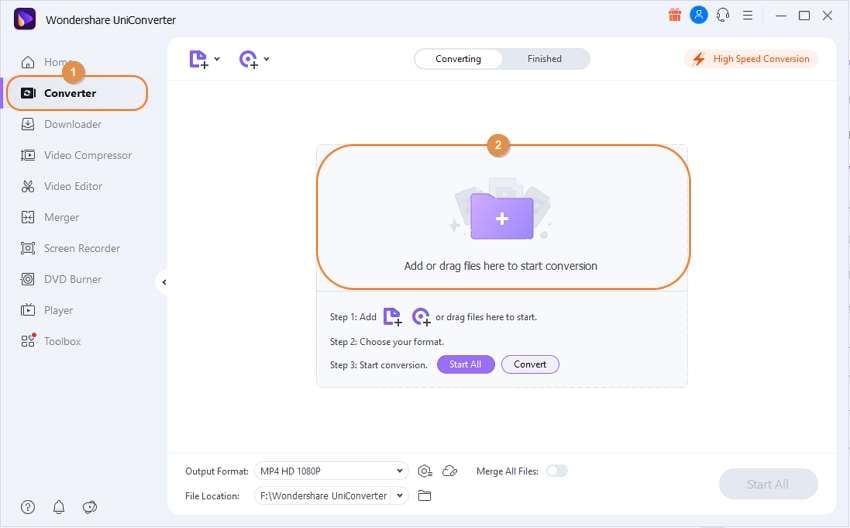
Étape 2 Sélectionnez le format de sortie MP4 pour la conversion M4A en vidéo.
Accédez à l’onglet Format de sortie , puis parcourez le format YouTube à partir de l’onglet Vidéo Web de la liste qui apparaît. Choisissez la résolution vidéo de sortie selon vos besoins.
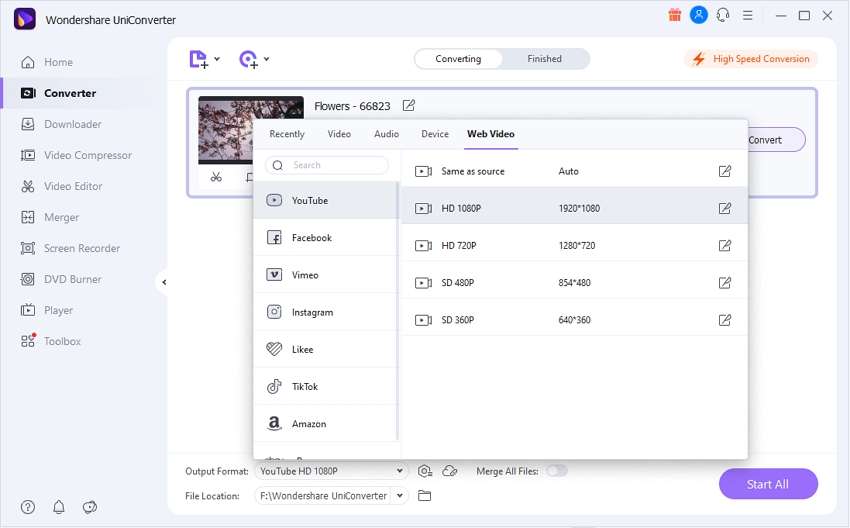
Étape 3 Exécutez la conversion de M4A en processus vidéo.
Maintenant, vos fichiers sont prêts à convertir. Cliquez simplement sur le bouton Convertir ou Démarrer Tout. Une barre de progression commence. Voila! Vous avez réussi à convertir les vidéos pour votre chaîne YouTube.
Étape 4 Accédez au fichier.
Vous pouvez accéder à la vidéo convertie via l'icône Dossier en regard d' Emplacement du fichier. Cliquez dessus et profitez des vidéos.
Conseils : Vous pouvez également convertir M4A en vidéo pour Facebook en utilisant Wondershare UniConverter de la même manière que les étapes mentionnées ci-dessus. Tout d'abord, ouvrez le logiciel sur votre PC. Ensuite, importez le fichier en utilisant la fonction Ajouter des fichiers sous l’option Convertisseur. Choisissez Facebook comme Format de sortie puis cliquez sur le bouton Convertir pour convertir la vidéo au format souhaité.
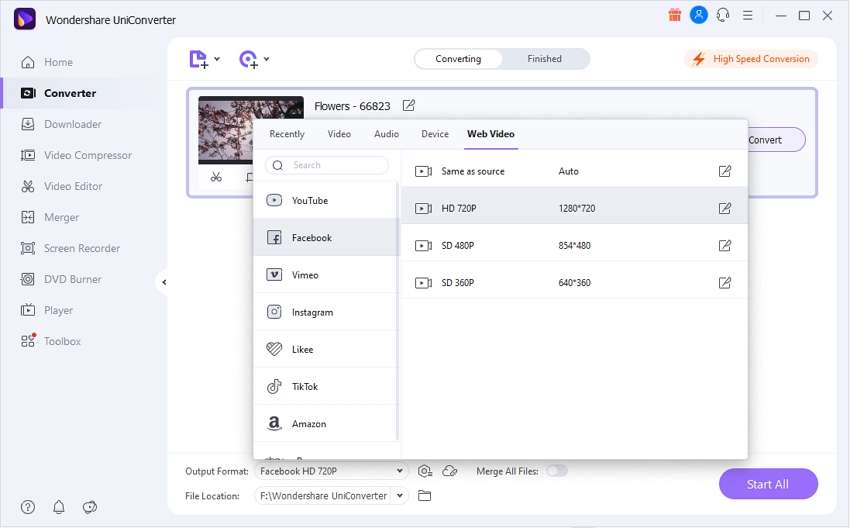
Partie 2. Comment convertir M4A en vidéo en ligne
Beaucoup d'entre nous ne préfèrent pas télécharger et installer le logiciel. Cela semble un processus long et monotone. Par conséquent, nous voulons des raccourcis en ligne pour obtenir les résultats souhaités. De même, nous voulons convertir M4A en vidéo en ligne. Il est possible grâce à divers convertisseurs en ligne disponibles sur Internet. Les convertisseurs en ligne nous font gagner un temps précieux. Il est facile à utiliser et à manipuler. Le Wondershare Media.io est le meilleur et merveilleux convertisseur M4A à vidéo en ligne.
Avec l’aide de Wondershare Media.io, vous pouvez convertir M4A en vidéo en toute transparence. C'est un outil puissant qui peut compresser et éditer n'importe quel fichier vidéo et audio en ligne, gratuitement. Cela facilite votre travail fastidieux. Il est totalement sûr et fiable. Le Wondershare Media.io peut faire près de 90% du travail que sa variante PC fait. Sa variante PC possède toutes les fonctionnalités cruciales qui ne peuvent être données par aucun autre logiciel.
Il y a diverses étapes à suivre pour convertir M4A en vidéo en utilisant Wondershare Media.io.
Étape 1 : Cliquez sur le lien, https :/ /www.media.io/ pour ouvrir Wondershare Media.io. Vous redirigerez vers la page de convertisseur de Wondershare Media.io.
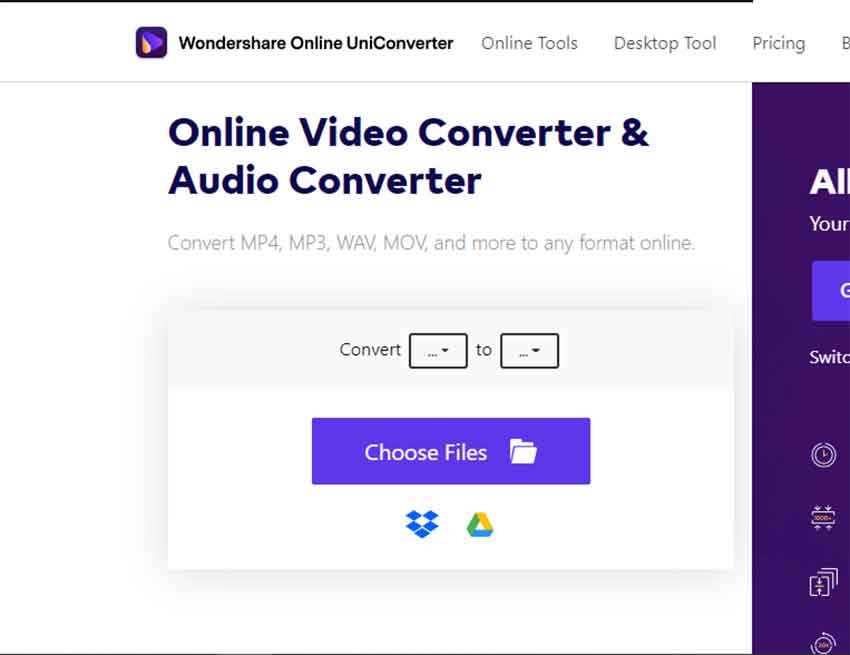
Étape2 : Cliquez ensuite sur Choisir des fichiers. Veuillez noter que vous pouvez ajouter plusieurs fichiers en cliquant sur l'option Ajouter d'autres fichiers. Vous pouvez également utiliser les fichiers de dropbox et Google Drive.
Étape3: Appuyez sur l’onglet Vidéo puis sélectionnez le format YouTube. En outre, vous pouvez également sélectionner d'autres formats de vidéo tels que MP4, MKV, AVI et FLV.
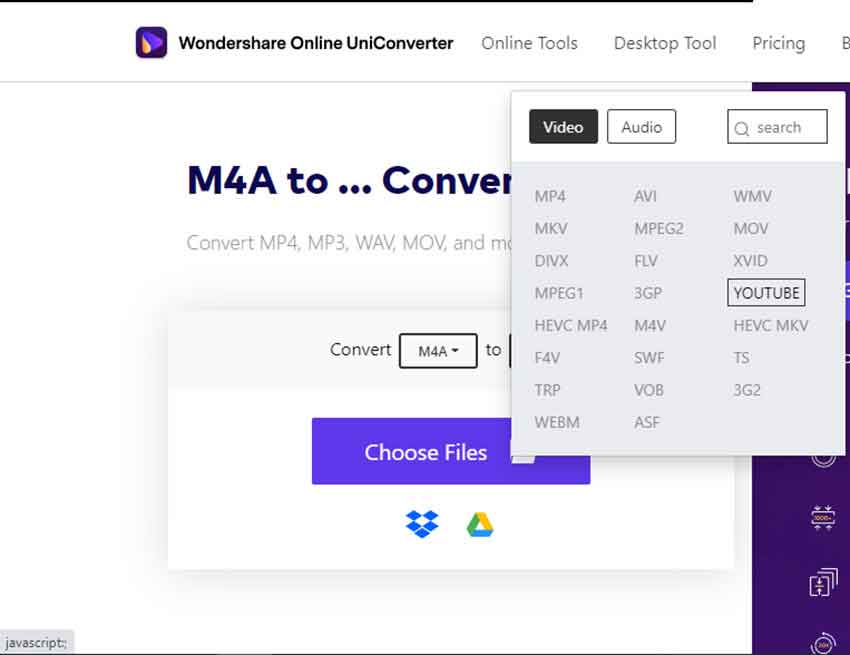
Étape 4 :Cliquez sur le bouton Convertir pour convertir M4A en format vidéo pour YouTube. Après quelques secondes, vous obtiendrez la vidéo convertie.
Conclusions
Il est indispensable d'utiliser le convertisseur de vidéo M4A droit et puissant pour la plate-forme YouTube. Un convertisseur défectueux peut endommager la qualité de votre fichier. La plateforme ne l'acceptera pas. Par conséquent, de nombreux utilisateurs à travers le monde utilisent Wondershare UniConverter pour convertir M4A en vidéo pour YouTube. Le logiciel compte plus de 50 millions d’utilisateurs dans le monde. Il est livré avec les meilleures et étonnantes fonctionnalités dont vous n'avez pas besoin de rechercher un autre convertisseur.
Votre boîte à outils vidéo complète

Pierre Dubois
staff Éditeur